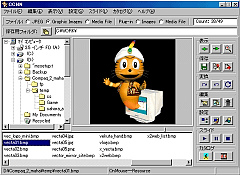|
|
|
|
ベクターソフトニュース - 2000.07.29 |
|
|
|
|
|
CCNN Ver.1.20
簡単操作が特徴の多機能グラフィックビューア ■Windows 98/95 ■フリーソフト |
|
|
|
|
|
CCNNはすっきりとした印象の画面デザインが印象的で、サムネール画像表示部を中心に、左側にフォルダツリー、下にファイル一覧、右側にわかりやすく整理されたボタンアイコンが配置される。対応するファイル形式は、画像がJPEG/BMP/DIB/EMF/WMF/PNG/ICO/CUR、音声・動画がAVI/MID/WAVなど(関連付けアプリケーションで再生)だが、Susie Plug-in を導入することにより、GIF/MAG/Piなどにも対応する。また、音声・動画ファイルの再生には、MediaPlayer Susie Plug-in を利用することもできる。どの形式のファイルを表示・再生するかはラジオボタンで簡単に切り替えることが可能で、(1)JPEG、(2)CCNNがデフォルトでサポートする画像形式、(3)関連付けアプリによる音声・動画再生、(4)Susie Plug-inによる画像表示、(5)MediaPlayer Susie Plug-inによる音声・動画再生の5種類が用意されている。 画像は、メイン画面でのサムネール表示のほかに、実サイズ表示、関連付けアプリケーションによる表示、カタログ表示などが行え、メイン画面上での画像のダブルクリックや、右クリックのコンテキストメニューから移行できる。同一フォルダ内であれば、表示画像をファイル名順にボタンで簡単に前後できるほか、スライドショウで自動的に切り替え表示させることも可能だ。 カタログ表示は、指定フォルダ内の画像ファイルを一つのウィンドウに並べて表示する機能。表示する画像の種類(上記の(1)(2)(4)から選択)、サイズ(55×55ピクセル~120×120ピクセルの5種類)、背景色などを設定できる。同一フォルダ内の画像を閲覧する方法としては、そのほかにもWebブラウザを用いた一覧表示機能も用意されている。 ビューアとしての機能以外では、画像形式の変換・保存、連番によるファイル名変更などの機能が特徴的。変換機能ではBMP/PNG/JPEGの3種類を保存形式として選択できる。また、保存ではあらかじめ「保存用フォルダ」を5個まで設定し、切り替えて使える。変換、保存フォルダの選択、保存はいずれもボタンクリックだけで可能なので、「指定形式に変換して他のフォルダに移動する」といった一連の操作を、画像を閲覧しながらスムーズに行える。連番によるファイル名変更は、フォルダ内の全ファイルを連番のみ、または「ファイル名+連番」に一度に変更できるもの。連番の開始番号や連番桁数(001といった表記ができる)も指定できるので、複数のフォルダにまたがってファイルを保管している場合などに有効だ。 そのほかにも、簡易的な画像編集機能、書庫ファイルの作成・展開機能(要 UNLHA32.DLL)、指定画像の壁紙設定機能など、多彩な機能を備える。 ●
|
|
|||
|
|
|
|
(坂下 凡平)
《スクリーンショット》 保存用フォルダの設定。既存のフォルダを選択できるほか、ここでフォルダを作成することも可能だ 《スクリーンショット》 カタログ作成の設定ダイアログ画面 《スクリーンショット》 カタログ表示の例 《スクリーンショット》 編集画面で「セピア」を設定。編集結果は別名で保存することが可能 《スクリーンショット》 Webブラウザによる一覧表示の例 【作 者】 Akihiko Hirayama さん 【作者のホームページ】 http://homepage1.nifty.com/ccn/ |
|
|
|
|
|
|
|
||
|
|
||||
|
上で紹介したソフト(およびその関連ソフト)のソフト詳細ページにジャンプします。ソフト詳細ページからリンクされたダウンロードページでソフトをダウンロードできます。ソフト詳細ページには、作者データページへのリンクもあります。
|
||||
|
|
会社情報 | インフォメーション | はじめて利用される方へ | プライバシーポリシー | 免責事項
個人情報保護方針 | 利用者情報の外部送信について
(c) Vector HOLDINGS Inc.All Rights Reserved.
個人情報保護方針 | 利用者情報の外部送信について
(c) Vector HOLDINGS Inc.All Rights Reserved.